

Il dispositivo Arcserve UDP è dotato di porte Ethernet incorporate. Per utilizzare queste porte, è possibile configurare un raggruppamento di NIC Ethernet. Il raggruppamento NIC permette di avere più schede di rete inserite in gruppo a fini di aggregazione della larghezza di banda e failover del traffico in modo tale da mantenere la connettività in caso di errore di un componente di rete.
Per configurare un gruppo NIC funzionante, è necessario uno switch di rete in grado di supportare l'aggregazione di collegamenti. Consultare il fornitore dello switch di rete e la documentazione per la configurazione di Microsoft Windows per configurare correttamente il gruppo NIC.
Dopo aver configurato lo switch di rete, è possibile seguire la procedura descritta in modo che il dispositivo Arcserve UDP utilizzi il gruppo NIC.
Nota: Se si utilizza un indirizzo IP statico o DHCP, è possibile configurare l'indirizzo IP per il gruppo NIC nella schermata Connessioni di rete. Verificare che sia assegnato un indirizzo IP valido al gruppo NIC e che sia disponibile nella rete.
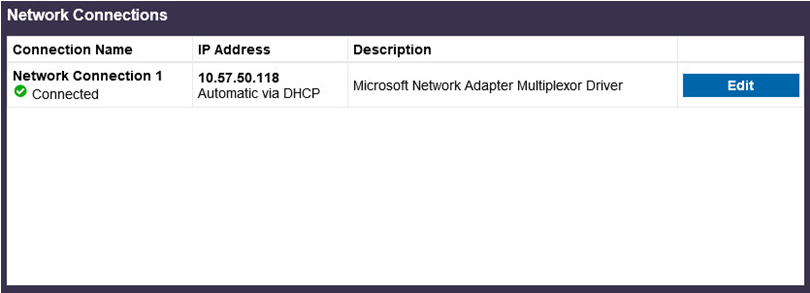
Nota: Se le funzioni di accesso remoto sono state configurate per altri scopi, è consigliabile riconfigurarle dopo aver completato questi passaggi.
Viene visualizzata la finestra Configurazione guidata server di Routing e Accesso remoto.
C:\\Programmi\Arcserve\Unified Data Protection\Engine\BIN\Appliance\resetnic.bat
Una volta completata la configurazione, viene visualizzato il seguente messaggio:
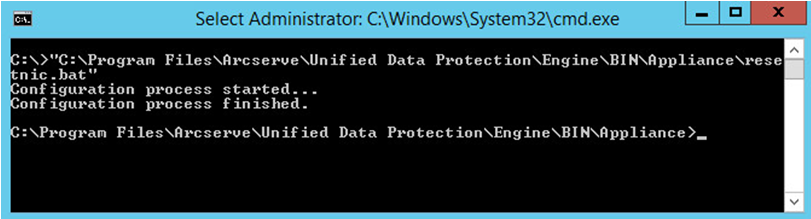
Per verificare se la configurazione è in esecuzione, accedere al server di backup Linux nella console di gestione di Hyper-V ed eseguire il ping dell'indirizzo IP per computer specifici sulla rete intranet. In caso di errore, verificare e ripetere la procedura.
|
Copyright © 2015 |
|